TV-adatbázis API-kulcs létrehozása és használata: Kodi fejlesztői tippek
A Kodi szoftver ingyenes és nyílt forráskódú,ami azt jelenti, hogy bárki megnézheti a kódot, vagy akár hozzájárulhat az alapvető működés megváltoztatásához. A Kodi mögött rejlő hatalom azonban a közösség. A szoftvert úgy fejlesztették ki, hogy illeszkedjen a felhasználó által készített kiegészítőkhöz, amelyek rengeteg különféle tartalmat biztosítanak, és amelyeket a Kodi központi csapata soha nem tudott önmagában végrehajtani. Ezeket nem hivatalos kiegészítőknek hívják, és olyan könnyű elkészíteni, hogy délután elindíthatja a sajátját!

Hihetetlenül hasznos szolgáltatás volt a Kodi számáraAz add-on fejlesztők TV-adatbázis-indexelők, olyan webhelyek, mint a TheTVDB.com vagy a Trakt. Mindkét erőforrás lekaparja a metaadatokat az internetről, és ingyenesen biztosítja az információkat a nyilvánosság számára. Ez azt jelenti, hogy elkészíthet egy kiegészítőt, amely különböző TV-műsorokat talál, és a TheTVDB segítségével osztályozhatja, címkézheti és rendezheti őket. Nem kell magától információt szereznie, és nem is kell saját tracker-t készítenie. Egyszerűen ragadjon meg egy API-kulcsot a TV-adatbázisból, és dugja be a kiegészítőbe, majd készen áll a beállításra. Az alábbi útmutatónk végigvezeti a folyamatot az elejétől a végéig.
Exkluzív ajánlat: 49% megtakarítás Próbálja ki az ExpressVPN-t kockázatmentesen!
Szerezze be az elsőbbségi VPN-t
30 napos pénz-visszafizetési garancia
Hogyan kaphatunk INGYENES VPN-t 30 napra
Ha például rövid időre szüksége van VPN-re utazáskor, akkor ingyenesen megszerezheti a legmagasabb rangú VPN-t. Az ExpressVPN 30 napos pénz-visszafizetési garanciát tartalmaz. Fizetnie kell az előfizetésért, ez tény, de lehetővé teszi teljes hozzáférés 30 napra, majd visszavonja a teljes visszatérítést. A kérdések nélkül feltett lemondási politikájuk a nevét élte.
Emlékeztető
Ha a Kodi számára kiegészítőt fejleszt, akkor az isjól ismeri a szoftver helyzetét a nyilvánosság előtt. Maga a Kodi biztonságos, és a legtöbb kiegészítő is. Az internetszolgáltatók és a tartalom készítői gyakran másképp gondolkodnak, ami azt jelenti, hogy amikor a Kodi-on keresztül közvetít valamit, fiókja ellenőrzés alatt állhat. Nem számít, hogy a kiegészítők jogszerűek-e vagy sem, továbbra is fennáll annak a veszélye, hogy megfojtják vagy fiókját nyomon követik.
A jó hír a virtuális magánhálózatokegyszerű módszer a magánélet megsértésének legyőzésére. A VPN használatával az adatok titkosítva lesznek, még mielőtt elhagynák az eszközt, így senki nem láthatja, melyik webhelyet látogatja meg, vagy melyik Kodi adatfolyamot használja. A VPN-k emellett megnehezítik személyazonosságának vagy tartózkodási helyének felfedezését, és visszahozják az anonimitás mértékét a világhálón.
A legjobb VPN a Kodi számára - IPVanish
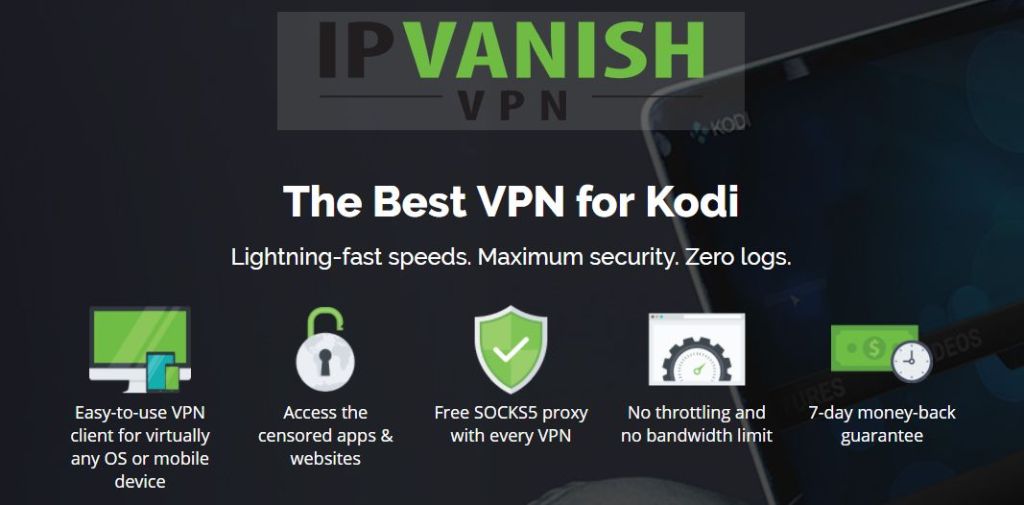
IPVanish megtalálja a megfelelő helyet a tökéletes VPN számárahasználja a Kodi-val. Ez a gyors, több mint 950 szervert kínál 60 különféle országban, így mindig alacsony késleltetési kapcsolatot tud elérni, függetlenül attól, hol laksz. Ez is biztonságos, 256 bites AES titkosítást, DNS szivárgás elleni védelmet és automatikus megszakítót biztosít minden eszköz számára. Ezenkívül kihasználja a forgalomra vonatkozó nagy nulla naplózási politikát, és teljes névtelenséggel letöltheti a torrenteket és a P2P hálózati tartalmat. Az IPVanish használatával mindössze annyit kell tennie, hogy futtatja az alkalmazást, és biztonságos a kapcsolat.
További IPVanish szolgáltatások:
- Könnyen használható alkalmazások Windows, Mac, Linux, Android és iOS rendszerekhez.
- Korlátlan sávszélesség, sebességkorlátozások és fojtás nélkül.
- Teljes, névtelen hozzáférés Kodi összes kiegészítőéhez.
Az IPVanish 7 napos pénz-visszafizetési garanciát kínál, ami azt jelenti, hogy van egy hete a kockázatmentes teszteléshez. Kérjük, vegye figyelembe, hogy Addiktív tippek az olvasók egy hatalmas 60% -ot spórolhatnak meg itt az IPVanish éves tervében, így a havi árat csak 4,87 dollárra csökkenti havonta.
Mielőtt elkezded
Mint minden jó fejlesztő, te is megteszedkutatás a fej első merülése előtt. Olvassa el a következő szakaszokat, hogy tisztázzon az esetleges tévhitekkel, majd nyugodtan ragadhatja meg az API-t és kezdje el a tesztelést.
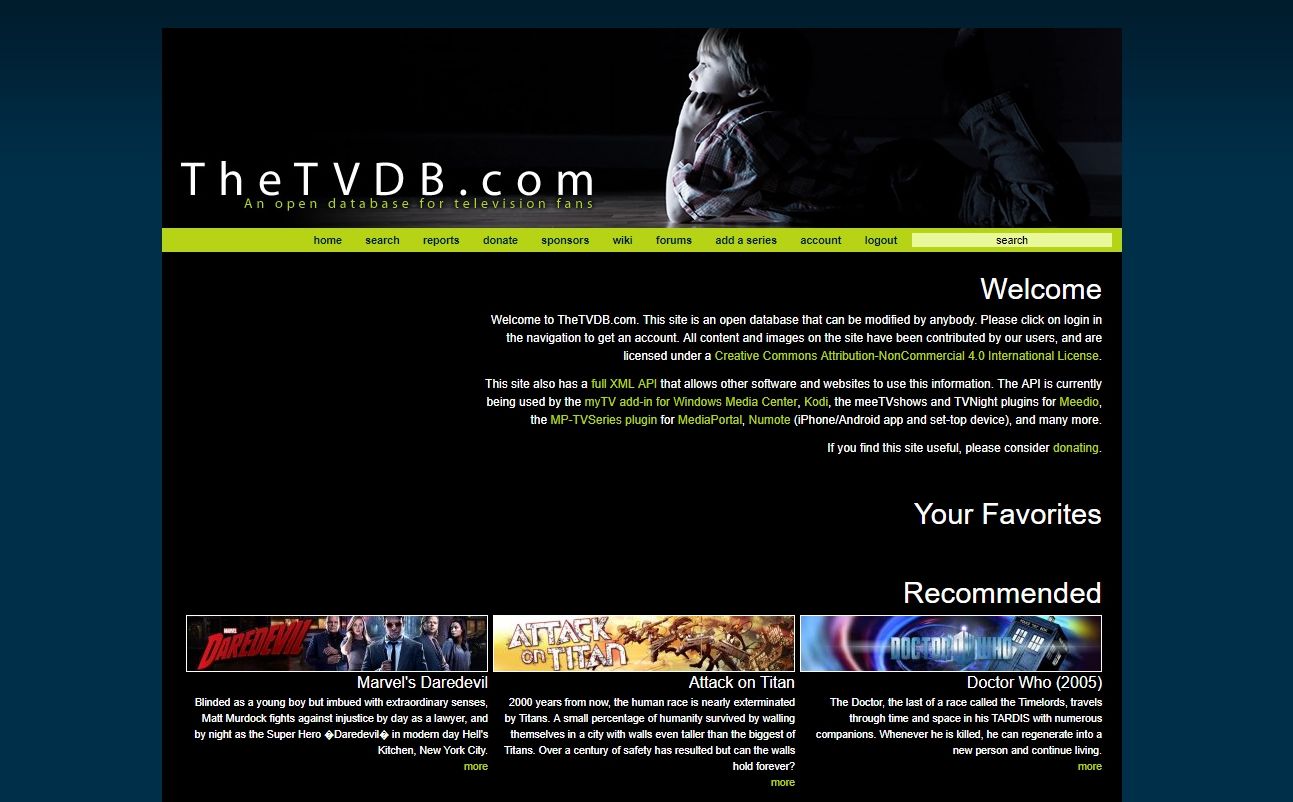
Mi az a TV-adatbázis?
Ha Kodi kiegészítőt fejleszt, akkor valószínűjelentős mennyiségű film vagy TV-műsor tartalmának indexálását tervezi. Azok a webhelyek, amelyek ezen fájlok többségét biztosítják, általában csak videókat szállítanak, nem pedig a tartalom azonosítását segítő adatokkal. A fájlnév valószínűleg a show, az évad és az epizód számát tartalmazza, de mi a helyzet a színészekkel vagy az epizód tényleges címével? Az adatbázis-indexelés itt kezdődik.
Ha beilleszti a Kodi kiegészítőjét egy jó adatbázisbakönnyedén megnevezheti és kategorizálhatja az összes tartalmat, amelyet a program az internetről elér. Az epizódokat könnyű lesz rendezni és keresni a kiegészítőn, és sokkal könnyebbek lesznek a szemükön, az indexelő szolgáltatásból lekaparált metaadatoknak köszönhetően.
Milyen információkat tartalmaz az adatbázis?
Ez a használt szolgáltatástól függően változhat, de a legtöbb indexelő az alapadatokra összpontosít, amelyek a következőket tartalmazzák:
- A show teljes címe és eredeti dátuma.
- Az epizódok neve és száma.
- Műfaji információk.
- Adatok a színészekről, rendezőkről, írókról stb.
- Box art, rajongói és hivatalos.
- Felhasználói értékelések és kritikus vélemények pontszáma.
- Metaadatok fordítva más nyelvekre.
Honnan származik az információ?
Különféle források, amelyek meglephetnek. Mivel a pontos információ fontos, az adatbázis-lehúzók a lehető legközelebb kerülnek a forráshoz. Ez általában azt jelenti, hogy hivatalos webhelyekre hivatkozunk, mint például az Amazon vagy az IMDB, amelyek mindketten megkapják a show címeiket és a kapcsolódó információkat maguknak a stúdióknak. Ennek elmulasztása esetén más indexelők kereszthivatkozást tesznek tartalmukra más nyitott nyomkövetővel, vagy a felhasználók által benyújtott adatokra támaszkodnak a kiadások címkézésére.
API kulcsok
Az API az alkalmazásprogramozási felületet jelenti. Az API kulcsok vagy kis engedélyfájlok, vagy véletlenszerű betűk és számok karakterlánca, amelyek a programhoz hozzáférést biztosítanak egy adott szolgáltatáshoz. Ha például olyan alkalmazást készít, amelyet például a Twitterrel való felhasználáshoz tervez, akkor szüksége van egy API-kulcsra, így a webhely lehetővé teszi a kódjának interfészét a Twitter tartalmával. A TV-adatbázis-mutatók kulcsai nagyjából ugyanúgy működnek. Ha hozzáad egy API-kulcsot a Kodi-kiegészítőhöz, megadja annak a hitelesítő adatot, amelyre szüksége van az adatok kinyeréséhez a külső webhelyről, és a Kodi-on történő felhasználáshoz.
Melyik adatbázist kell használni
Egynél több indexelő adatbázis lebegőa világhálón. Néhányuk könnyebben használható, mint mások, és mások egyszerűen naprakészek, mint a versenyük. Az alábbiakban ismertetjük a TheTVDB.com API létrehozási folyamatát, amely egy nyílt adatbázis a televíziós rajongók számára. Ez az egyik legteljesebb erőforrás, könnyen beállítható és telepíthető.
Jogi a metaadat-indexek?
Bizonyára vannak. Az olyan indexelő szolgáltatások, mint a TV-adatbázis, amelyet alább használunk, csak a tartalom körülvevő metaadatokhoz férnek hozzá, nem magához a fájlhoz. Semmilyen adatfolyamot nem használhat, és semmilyen módon sem járulnak hozzá a kalózkodáshoz. Általában a Creative Commons licenc alatt ingyenesen terjesztik őket. Ez a digitális megfelelője annak, ha DVD-gyűjteményét a polcon rendezi. Teljesen biztonságos és 100% -ban legális.
TV-adatbázis API-kulcs létrehozása
Miután a Kodi kiegészítő projekt működőképes állapotban van, megragadhatja az API-kulcsot, és elkezdheti használni a dolgok teszteléséhez.

1. lépés - Hozzon létre egy fiókot
Látogasson el a TheTVDB oldalra.com, és hozzon létre egy fiókot a szolgáltatással. A következetesség érdekében használja a kódoló fogantyút, vagy akár a kiegészítő címét. Miután regisztrált, be kell jelentkeznie, majd elfogadja az Általános Szerződési Feltételeket az oldal alján lefelé gördítéssel és a négyzet bejelölésével.
2. lépés - Generálja a kulcsot
Ha van fiókja, lépjen az API-kulcs regisztrációjának oldalára. Alul be kell írnia a projekt nevét és hivatalos webhelyét. Ha kész, kattintson az „API-kulcs lekérése” elemre.
3. lépés - Mentse el az API kulcsot
A TVDB külön megjeleníti a kulcskódotoldalt. Másolja ezt biztonságos helyre, és ne ossza meg senki mással, mivel csak az alkalmazás számára készült. Később utalnia kell erre, tehát tartsa közel.
API-kulcs használata a Kodi-kiegészítőben
Miután létrehozott egy API-kulcsot a TheTVDB vagybármilyen más metaadat-indexelő szolgáltatás, ideje csatlakoztatni azt a kiegészítő kódhoz, hogy megbizonyosodjon arról, hogy működik-e. Ez a folyamat attól függ, hogy hogyan szerkesztette a kiegészítőt. A Jen Template-ot fogjuk használni, a széles körben alkalmazott módszert a nyomkövetők és a Kodi kiegészítők kombinálására.
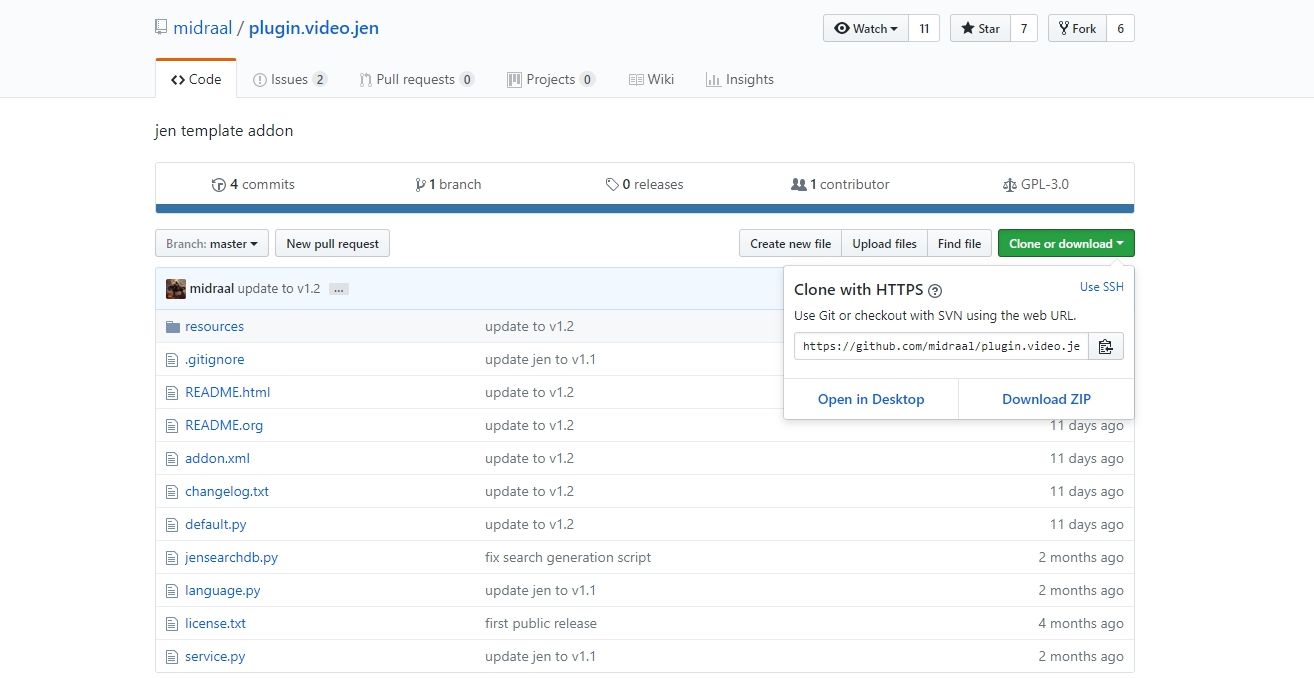
1. lépés - Töltse le a Jen sablont
Látogasson el a Jen Template github oldalára. Kattintson a jobb felső sarokban lévő zöld gombra, amelyen fel van tüntetve a „klón vagy letöltés”, majd töltse le a zip fájlt az asztalra. Bontsa ki a saját mappájába, majd készen áll a szerkesztésre.
2. lépés - Szerkessze az Addon.xml fájlt
Csak a plugin.video belsejében.A jen-master mappát, amelyet éppen kibontott, meg fog találni egy addon.xml nevű fájlt. Nyissa meg ezt a kódszerkesztőben. A sablon hivatkozásának adatainak testreszabásához néhány sor módosítania kell néhány sort. Kezdje azzal, hogy kitölti az alább hivatkozott fájl második sorában található információkat. Ne felejtse el csak betűket és számokat használni, ne hagyjon szóközt vagy nem szabványos karaktereket, és ne felejtse el beállítani a verziószámot is.
<addon id = ”plugin.video.YOUR ADDON” name = “A FELADÓ NEVE” verzió = ”0.01 ″ szolgáltató neve =“ NEVED ”>
Ezután szerkessze a 19. és a 21. sort, hogy kissé több információt kapjon a kiegészítőről.
<összefoglaló lang = ”hu”> TÖBB ÖSSZEFOGLALÁS </summary>
<description lang = ”hu”> HOSSZABB TARTALOMJEGYZÉK LEÍRÁSA </description>
Előfordulhat, hogy más nyelvekre hivatkozó sorok ismétlődnek. Hagyhatja magában ezeket, vagy eltávolíthatja őket, ahogy tetszik.
Mentse el az addon.xml fájlt, most már szerkesztette.
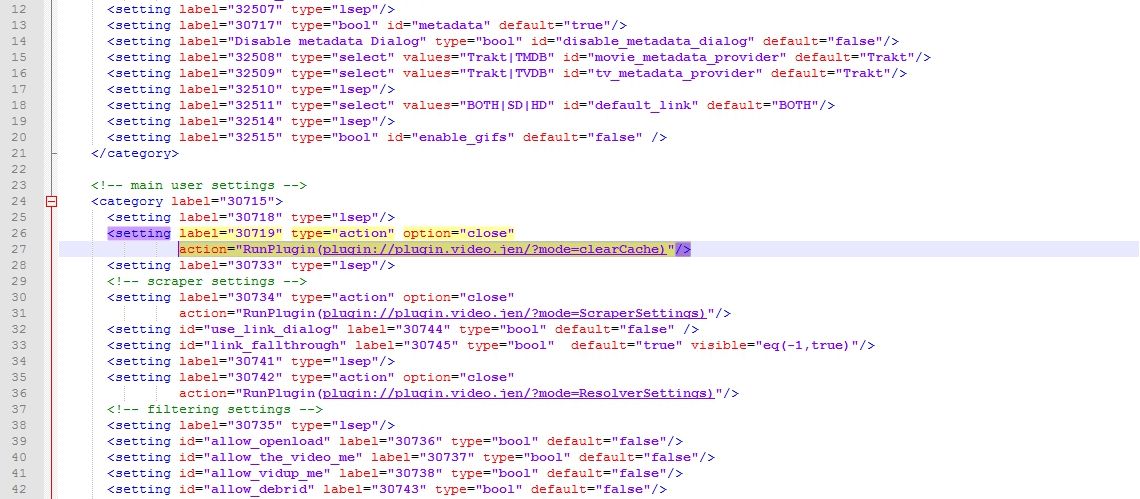
3. lépés - Szerkessze az Default.py fájlt
Itt kezdjük el bejutni az API-kulcsbainformáció. Ugyanazon felső szintű mappában keresse meg az default.py nevű fájlt. Nyissa meg a kódszerkesztőben, majd görgessen lefelé, amíg meg nem jelenik az alább hivatkozott sor. A 25. vonal körül kell lennie.
__builtin __. tvdb_api_key = “PASTE API KULCS ITT” # tvdb api kulcs
Helyezze be a TV-adatbázis API-kulcsát, ahol a fentiek meg vannak jelölve. A tényleges sorban csak két idézőjel található, amelyek között nincs semmi.
Mentse az default.py fájlt, és lépjen ki most. Az API-kulcs megadva!
4. lépés - Szerkessze a Settings.xml fájlt
Az utolsó szerkeszteni kívánt fájl, majd visszatér a teszteléshez. Írja be az plugins munkakönyvtárában található erőforrásmappát. Nyissa meg a settings.xml fájlt a kódszerkesztőben, majd görgessen le a 27. sorra. Néhány információ, amelyet ide kell beírnunk, hogy befejezze a Jen sablon beállítását.
Ellenőrizze a fájl következő kódját. Háromszor kell megjelennie a 27., 31. és 36. sorban.
action =”RunPlugin (bővítmény: //plugin.video.jen/? mode = ScraperSettings)” />
Nézze meg, hol mondja plugin.video.jen? Változtassa meg ugyanazzal a beépülő modulnévvel, amelyet az addon.xml fájlban megadott. Ha például a plugin.video.addictivetips parancsot adta meg, akkor a sor így néz ki:
action =”RunPlugin (bővítmény: //plugin.video.addictivetips/? mode = ScraperSettings)” />
Mentse el ezt a fájlt és lépjen ki.
5. lépés - Nevezze át és tesztelje
Most, hogy megjelent az API és a testreszabási adatokbelépve készen áll a dolgok becsomagolására Győződjön meg arról, hogy az összes szerkesztett fájl mentésre került, majd lépjen ki közülük és térjen vissza az asztalra. A mappát, amelyen dolgozunk, ennek valamelyikének kell lennie:
Változtassa meg úgy, hogy az tükrözze az addon.xml fájlban megadott nevet, majd az ugyanazon szakaszban megadott verziószámot. A fenti példa alapján a fájlt ezután nevezzük:
plugin.video.addictivetips.0.1.zip
Ez az! Most hozzáadta a TVDB API-adatait a kiegészítőhöz, és készen áll arra, hogy a metaadatokat az internetről lekaparja.
Egyéb kiegészítő testreszabások
Miután megszerezte a Jen sablont és a tévétadatbázis API kulcs gondoskodott róla, miért ne ugorjon be, és adjon hozzá még néhány testreszabási funkciót a kiadás márkanevéhez? Ezek gyors és egyszerű lépések, amelyek nagy utat tehetnek a bővítmény felismerhetőbbé tételéhez.
Adjon hozzá egy ikont
Az ikonképeket a bal oldali Kodi-ban jelenítik megminden alkalommal, amikor a kiegészítő ki van emelve. Az egyik hozzáadása megkönnyíti a tartalom észlelését anélkül, hogy el kellene olvasnia a címeket. Ez hasznosabb lehet, mint gondolnád! Ikon használatához csupán annyit kell tennie, hogy hozzon létre egy 256 × 256 méretű PNG fájlt, lehetőleg szöveg vagy Kodi márkanév nélkül, majd adja hozzá az icon.png nevű mappájának legfelső szintjéhez. Ez az!
Használja a ventilátor art
A fenti ikonhoz hasonlóan a rajongói művészet is splashháttér, amely megjelenik a választási szöveg mögött a Kodi-ban, amikor a felhasználók kiemelik az Ön tartalmát. Ez kapcsolódhat az ikonmárkához, vagy lehet, hogy témájú a kiegészítő tartalomhoz. Például, ha a plugin TV-műsorokat közvetít, hozzon létre egy eredeti rajongói művészeti szalaghirdetést a How I Met Your Mother karakterekkel. A kiadáshoz való hozzáadáshoz készítsen el egy 1280 × 720 méretű JPG képet, nevezze el fanart.jpg névre, majd ragassza a kiegészítő legmagasabb szintű mappájába.
Következtetés
Egy kiegészítő fejlesztése zavaró lehetbonyolult folyamat. A közösség azonban rengeteg hasznos forrást kínál, hogy segítsen neked az út mentén. A TV-adatbázis API-kulcsjának hozzáadása csak egy példa a felhasználó által készített tartalomra, amely készen áll a felhasználói felülettel való interfészre anélkül, hogy bármilyen karika fölé ugrott volna, hogy működőképessé váljon. Van néhány tipp a kezdő Kodi fejlesztők segítésére? Ossza meg tudását az alábbi megjegyzésekben!

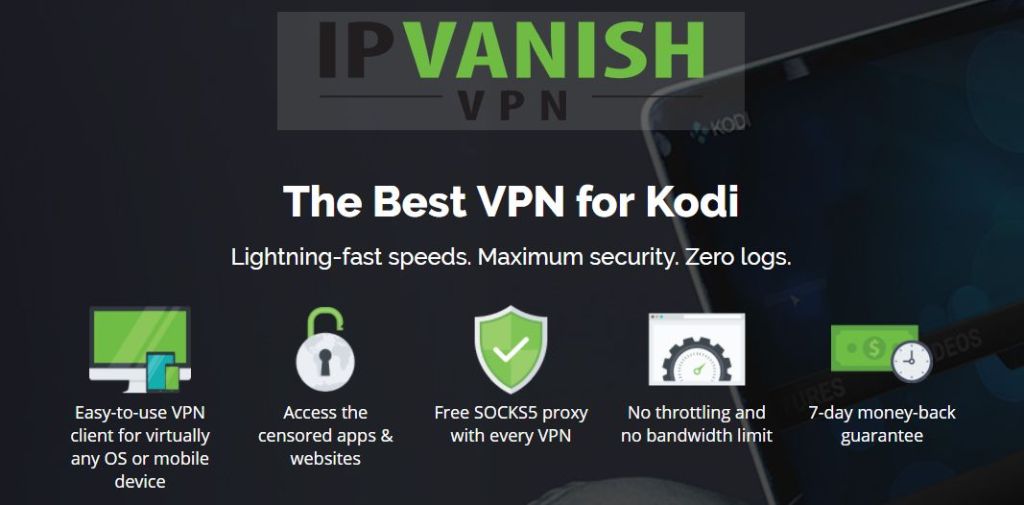

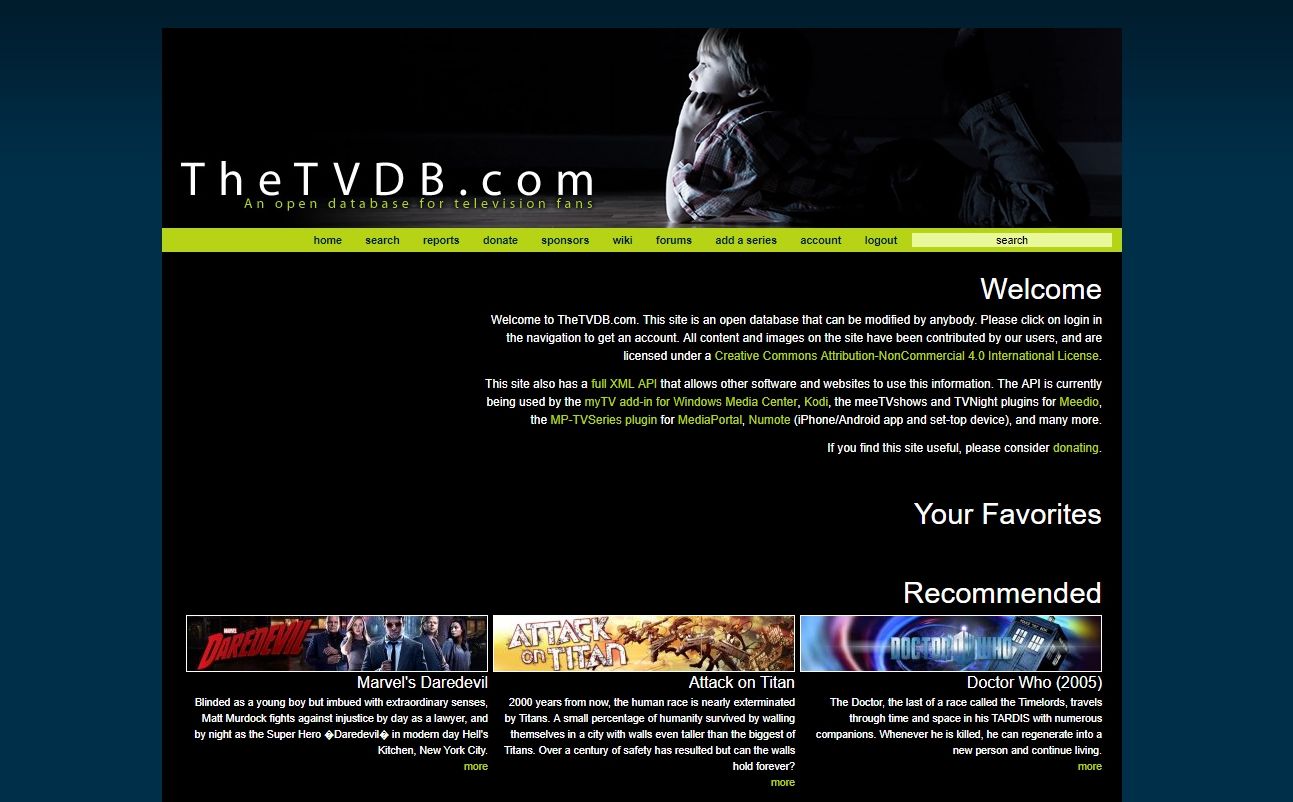

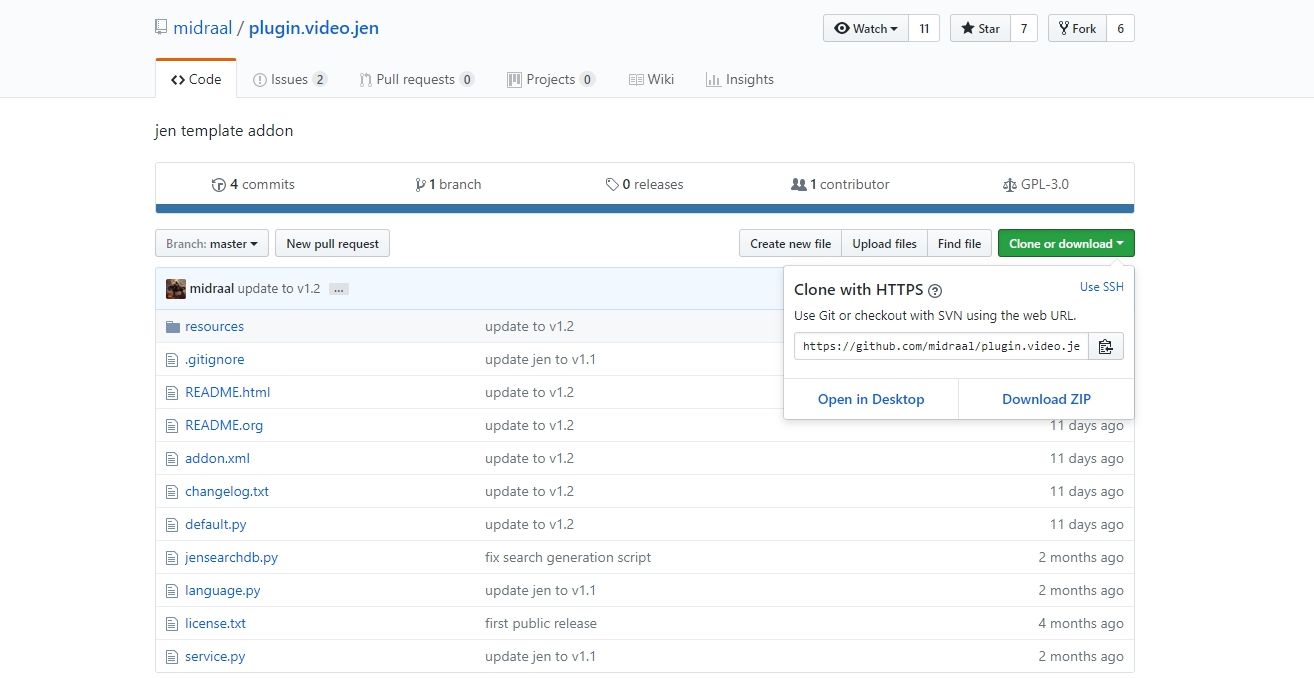
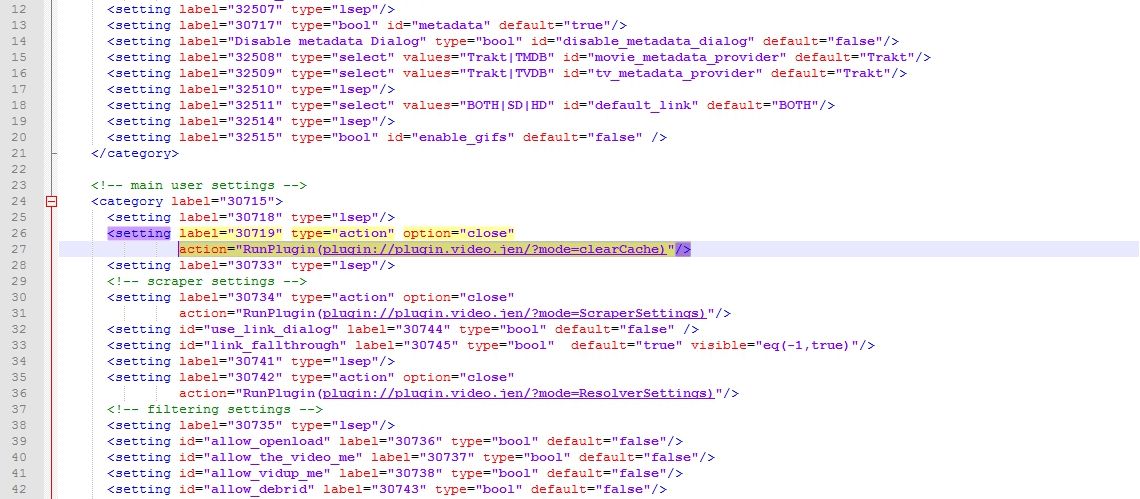












Hozzászólások